Tento článek popisuje, jak nainstalovat, otestovat a nakonfigurovat PHP na Microsoft®Windows Server® 2012 a novějších. Článek používá k instalaci Microsoft Web PlatformInstaller (WebPI) a nepokrývá instalaci PHP ze zdroje.
Předpoklady
Před instalací PHP na Windows Server 2012 a novější byste měli nainstalovat rámec Internet Information Services (IIS).
Měli byste také nainstalovat rozšíření Microsoft Windows Cache pro PHP.
Nainstalujte PHP s WebPI
-
Otevřete WebPI z následujícího umístění ve vašem systému souborů:
C:\Program Files\Microsoft\Web Platform Installer\WebPlatformInstaller.exePoznámka :Pokud není WebPI aktuálně nainstalováno, můžete si ho stáhnout z WebPI.
-
Klikněte na Produkty klikněte na Rámce a poté přejděte dolů k možnostem PHP.
-
Vyberte možnost Přidat vedle verze PHP, kterou chcete nainstalovat, klikněte na Instalovat .
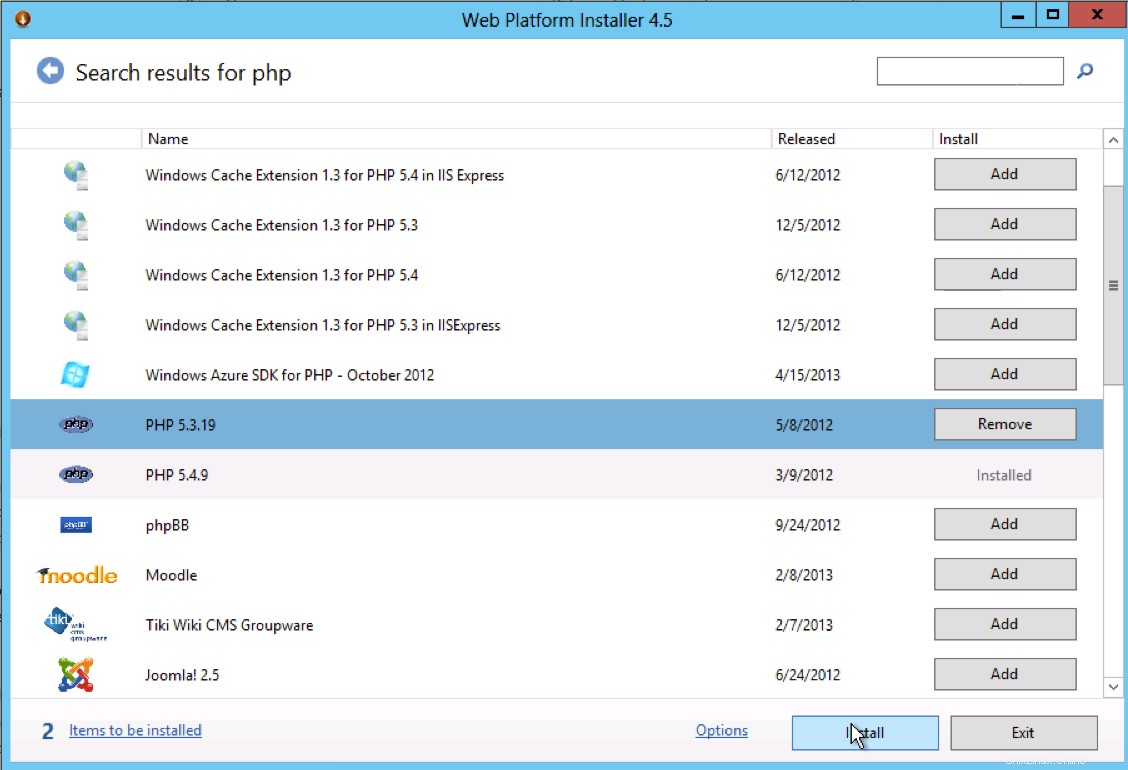
-
Až budete vyzváni k přijetí licenčních podmínek, přečtěte si je a klikněte na Souhlasím .
-
Klikněte na Dokončit po dokončení instalace. Runtime prostředí PHP je uloženo ve vašem lokálním systému souborů na následujícím umístění:
C:\Program Files (x86)\PHP\%version
Test PHP
Po úspěšné instalaci PHP můžete otestovat jeho funkčnost pomocí následujících kroků:
-
Vytvořte soubor pomocí textového editoru a vložte následující codesnippit:
<?php phpinfo(); ?> -
Když spustíte tento kód, zobrazí podrobné informace o aktuální konfiguraci PHP místního systému. Uložte soubor jako info.php v kořenovém adresáři služby IIS.
Poznámka :Výchozí kořenový adresář služby IIS je C:\inetpub\wwwroot .
-
Otevřete webový prohlížeč a přejděte na následující adresu URL:
https://localhost/info.php
Po úspěšné instalaci PHP se zobrazí obrazovka s podrobnostmi o konfiguraci PHP.
Poznámka :Tyto informace mohou být citlivé, proto nezapomeňte odstranit soubor info.php po úspěšném otestování instalace.
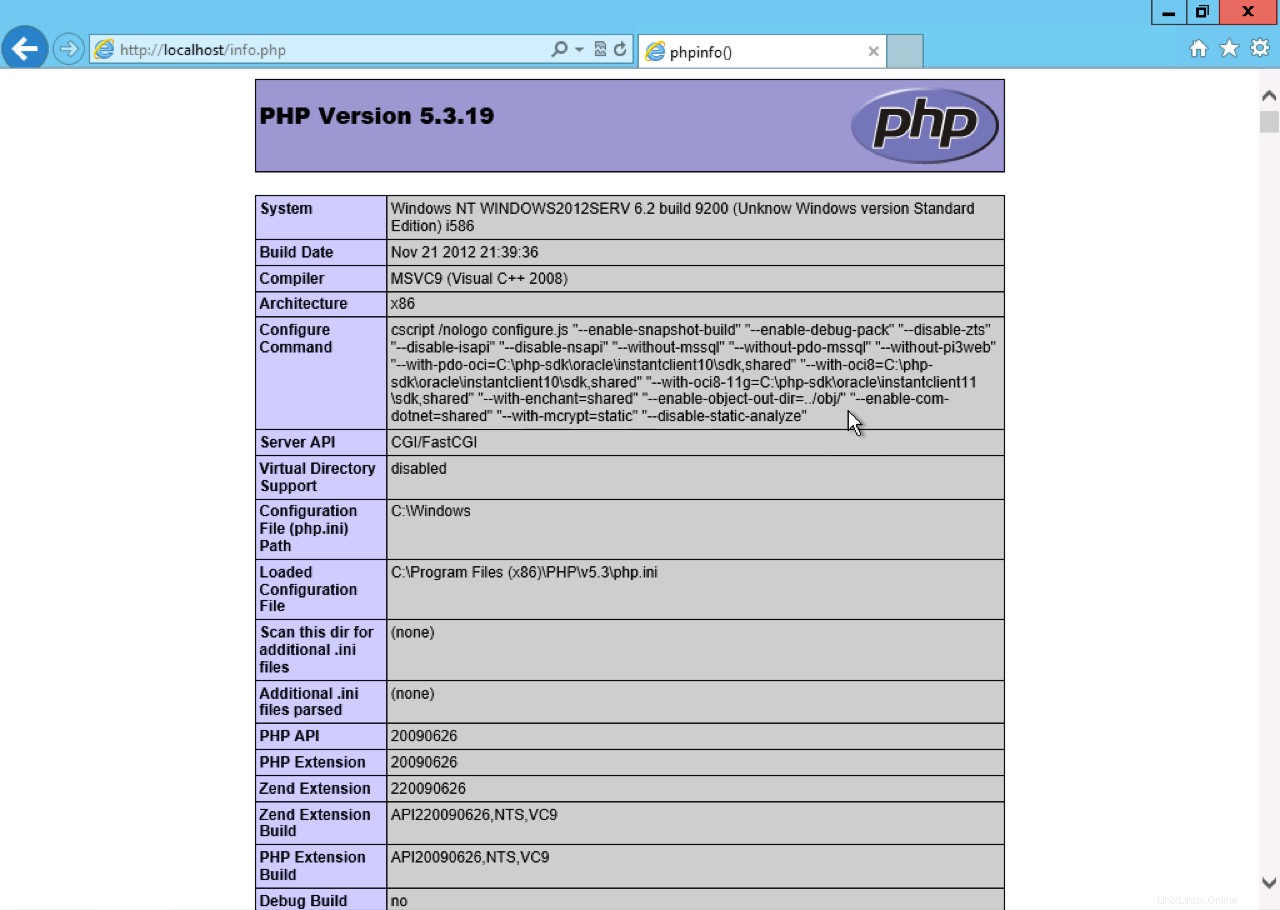
Přizpůsobit PHP
Soubor php.ini soubor, který se nachází v kořenovém adresáři místní instalace, ukládá konfigurační parametry pro PHP. Chcete-li přizpůsobit PHP, použijte následující kroky:
-
Otevřete Průzkumník souborů a nastavte cestu k php.ini soubor.
Poznámka :Můžete najít aktuálně načtený php.ini soubor pomocí
phpinfo();skript použitý v předchozí části. -
Otevřete soubor pomocí textového editoru a proveďte všechny potřebné úpravy.
Poznámka :Další informace o direktivách PHP naleznete v oficiálním manuálu PHP.
-
Po dokončení úprav soubor uložte.
-
Poté restartujte službu IIS, aby se načetly všechny změny konfigurace.
-
Otevřete Správce serveru z hlavního panelu.
-
Z Nástrojů vyberte v nabídce Správce internetových informačních služeb (IIS) .
-
Vyberte server na pravé obrazovce a klikněte na Restartovat v části Spravovat server sekce.
Upravit výchozí nastavení dokumentu
Chcete-li zajistit, aby se obsah PHP zobrazoval jako první možnost, měli byste upravit výchozí nastavení dokumentu ve Správci IIS pomocí následujících kroků:
-
Otevřete Správce serveru z hlavního panelu.
-
Z Nástrojů klikněte na Správce Internetových informačních služeb (IIS) .
-
Ve Správci Internetové informační služby (IIS) vyberte domovskou stránku serveru.
-
Dvakrát klikněte na Výchozí dokument možnost.
-
Vyberte index.php a přesuňte ji na začátek seznamu.
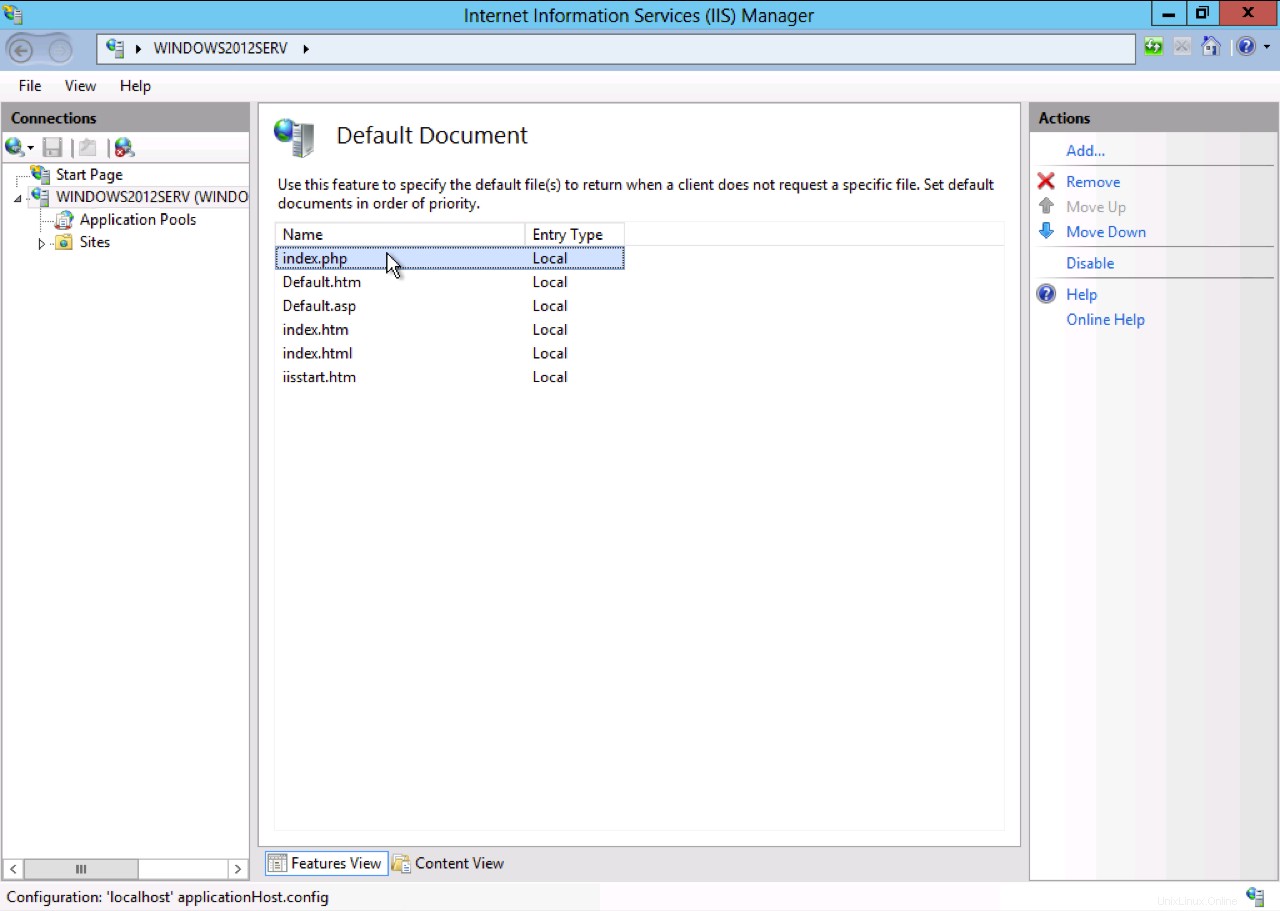
IIS nyní poskytuje index.php soubory z wwwroot složku před všemi ostatními typy dokumentů.